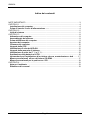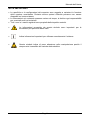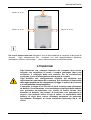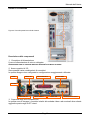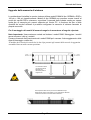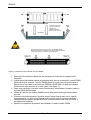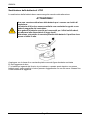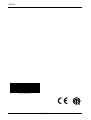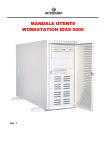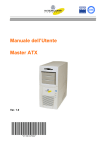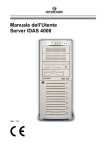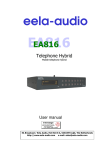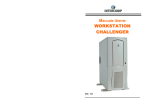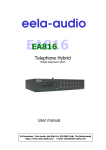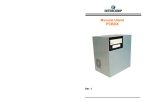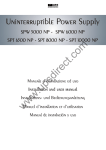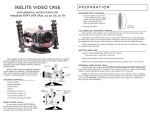Download Manuale dell`Utente Personal Computer OMADA
Transcript
Manuale dell’Utente Personal Computer OMADA Ver. 1 OMADA Indice dei contenuti NOTE IMPORTANTI.......................................................................................................... 3 CAPITOLO 1...................................................................................................................... 4 Installazione del computer........................................................................................... 4 Prima di inserire il cavo di alimentazione .................................................................. 4 CAPITOLO 2...................................................................................................................... 6 Unità di sistema ............................................................................................................ 6 CAPITOLO 3...................................................................................................................... 8 Attivazione del computer ............................................................................................. 8 Assemblaggio del sistema........................................................................................... 8 Prima attivazione del computer................................................................................... 9 Apertura del computer ............................................................................................... 10 Chiusura del computer............................................................................................... 10 Upgrade della CPU...................................................................................................... 11 Installazione di schede ADD-ON ............................................................................... 12 Upgrade della memoria di sistema............................................................................ 13 Installazione di unita’ da 5” ¼ e 3” ½ ....................................................................... 15 Sostituzione della batteria al LITIO ........................................................................... 16 Informazioni per l'installazione di un lettore cd-rom, masterizzatore o dvd ......... 17 Misure precauzionali all’uso del lettore CD-ROM ................................................... 17 Misure precauzionali per la pratica con i CD............................................................ 18 CAPITOLO 4.................................................................................................................... 19 Nota per l’ambiente .................................................................................................... 19 Riduzione dei consumi............................................................................................... 19 Pag. 2 Manuale dell’utente NOTE IMPORTANTI • Le specifiche e le configurazioni del computer sono soggette a variazioni in funzione della versione considerata. Pertanto alcune opzioni descritte potranno non essere disponibili sul vostro sistema. • Le informazioni qui contenute possono variare nel tempo; si declina ogni responsabilità per eventuali errori od omissioni. • Tutti i nomi e i marchi registrati sono proprietà delle rispettive società. • Le informazioni precedute da questo simbolo sono importanti per la sicurezza e per prevenire danni fisici • Indica informazioni importanti per utilizzare correttamente il sistema • Questo simbolo indica di porre attenzione nella manipolazione perché il componente è sensibile alle cariche elettrostatiche Pag. 3 OMADA CAPITOLO 1 Installazione del computer Una corretta installazione del computer è essenziale per poter garantire la vostra sicurezza. LEGGETE ATTENTAMENTE le istruzioni qui di seguito riportate prima di eseguire un qualsiasi collegamento. Per il rispetto delle direttive CEE relative alla compatibilità elettromagnetica (89/336 e 93/68) è necessario che i cavi per il collegamento del computer alle periferiche (stampante, modem, scanner, ecc.) siano schermati, dotati di cappucci metallici sui connettori e dotati di filtro contro le emissioni elettromagnetiche. 1) Togliete il computer dalla sua scatola di imballaggio e rimuovete il sacchetto di plastica che lo protegge. Con il computer vengono forniti il cavo di alimentazione e, in funzione della configurazione richiesta, la documentazione tecnica ed i dischi di supporto (driver, utility,..). Prima di inserire il cavo di alimentazione ....... 2) Controllate che la presa di alimentazione a cui deve essere collegato il PC fornisca la tensione di 230V. Tramite l’interruttore (vedi figura sottostante) è possibile spegnere totalmente l’alimentatore (il circuito di alimentazione stand-by verrebbe escluso, cioè non è più possibile riaccendere il PC tramite il pulsante di accensione anteriore e non è possibile la riaccensione automatica del PC tramite le funzioni Wake-on-line, Wake-onring ecc.) . Spina da pannello per il cavo di alimentazione 3) Verificate che la presa a cui collegherete il computer sia fornita di un impianto di terra efficiente. Scegliete una presa ben accessibile e posta in prossimità del computer. L'assenza o il cattivo stato della connessione di terra oltre che compromettere la sicurezza, può arrecare danni irreversibili al computer e alle periferiche ad esso connesse. 4) Non installate il vostro computer in prossimità di fonti di calore (es. caloriferi, stufe, ecc.) e non esponetelo direttamente alla luce del sole. Il computer deve poter scambiare aria con l'ambiente; abbiate quindi cura di non inserirlo in spazi ristretti e di non ostruire le griglie di aerazione. Mantenete uno spazio di almeno 8-10 cm fra il computer e i mobili circostanti (vedi figura). Pag. 4 Manuale dell’utente Minimo 8 -10 cm Minimo 8 -10 cm Minimo 8 -10 cm SOLO DOPO QUESTE VERIFICHE collegate il cavo di alimentazione al computer e alla presa di corrente. Ogni collegamento del computer con una apparecchiatura periferica (stampante, monitor, linea seriale, ...) deve essere eseguito a macchina spenta. ATTENZIONE! Ogni intervento che comporti l’apertura del computer deve essere eseguito con cognizione di causa e sempre comunque dopo aver sconnesso il computer dalla rete elettrica. Per la sconnessione scollegate il cavo di alimentazione dalla presa di corrente. Ogni modifica alla configurazione originale del computer non esplicitamente autorizzata dal costruttore può invalidare la conformità della apparecchiatura alle disposizioni di legge in materia di sicurezza e di compatibilità elettromagnetica. Il computer è dotato di un circuito di clock in tempo reale alimentato da batterie. Un’utilizzazione o una sostituzione impropria della batteria può provocare un’esplosione con rischio di lesioni fisiche. Non smontare la batteria, non tentare di ricaricarla, non immergerla in acqua e non metterla vicino a fonti di calore. La sostituzione della batteria di clock deve essere effettuata solamente da personale specializzato. Rivolgersi al centro assistenza Intercomp S.p.A. più vicino. Pag. 5 OMADA CAPITOLO 2 Unità di sistema Questo capitolo descrive le caratteristiche e i componenti situati nel pannello frontale e posteriore del computer. PANNELLO FRONTALE Figura 1. Pannello frontale unità di sistema per il sistema minitower OMADA Descrizione delle componenti 1. Pulsante di Stand-by Agendo su questo tasto si accende o si spegne il computer (nel caso in cui sia necessario agire all'interno dell'apparecchiatura è necessario scollegare il cavo di alimentazione di rete dalla presa posteriore). 2. Pulsante di Reset Premendo questo tasto si reinizializza il sistema 3. Indicatori LED di stato Indicano rispettivamente che il computer è acceso (colore verde) che sta effettuando letture o registrazioni sul disco-rigido (colore rosso). Non resettare o spegnere il computer quando il LED di lettura/registrazione su hard disk è acceso. 4. Floppy disk drive 3.5” 1.44 MB 5. Alloggiamenti da 5.25” 6. Connettori USB frontali Pag. 6 Manuale dell’utente PANNELLO POSTERIORE Figura 2. Pannello posteriore unità di sistema Descrizione delle componenti 1. Connettore di alimentazione Il cavo di alimentazione di rete va collegato a questo connettore. ASSICURARSI CHE LA PRESA DI RETE SIA PROVVISTA DI MESSA A TERRA. 2. Area connettori di I/O Sono possibili varie combinazioni di connettori: In questo disegno viene raffigurata la configurazione maggiormente utilizzata. MOUSE PORTA LAN PORTA PARALLELA PORTA GAME TASTIERA PORTE USB 1 E 2 PORTA SERIALE 1 PORTA VGA I/O AUDIO, USCITA CUFFIA 3. Coperture degli slot di espansione In questa zona si trovano i connettori relativi alla scheda video e ad eventuali altre schede aggiuntive poste negli SLOT interni. Pag. 7 OMADA CAPITOLO 3 Attivazione del computer Questo capitolo elenca le operazioni di base per l’attivazione del sistema, per l’inserimento di altre schede add-on e per il caricamento del sistema operativo. Assemblaggio del sistema Per usare il computer è necessario connettere almeno il monitor e la tastiera. Seguire questa procedura: a. Spegnere il computer completamente staccando il cordone di alimentazione posteriormente al PC e spegnere eventuali periferiche collegate. b. Collegare il cavo video del monitor al computer fissando bene il connettore con le apposite viti, collegare il cavo di alimentazione del monitor. c. Connettere la tastiera facendo attenzione alla tacca di riferimento sul connettore. Porre attenzione alla simbologia presente nei pressi dei connettori al fine di non confondere la presa mouse tipo PS/2* con la presa minidin per la tastiera. d. Connettere eventuali periferiche (es. Stampante, Modem ecc): non vi sono possibilità di errori in quanto ogni connettore è tipico e diverso. e. Connettere il cavo di alimentazione. f. Rimuovere eventuali protezioni dall’interno del driver da 5.25” (se presente), streamer (se presente) o altro. g. Accendere il computer, il monitor ed eventualmente le altre periferiche esterne. Pag. 8 Manuale dell’utente Prima attivazione del computer Ad ogni accensione il computer esegue un AUTOTEST per verificare la presenza di guasti. Questo test si compone delle seguenti fasi: 1. Test delle parti vitali Se viene riscontrato un guasto in un componente vitale per il funzionamento, il computer si ferma emettendo un codice sonoro composto da un certo numero di beep ( 1, 2, 3 ecc.) separati da una pausa. In questo caso non sarà possibile operare prima di aver effettuato la riparazione. 2. Test della memoria Questo test viene eseguito solo all’accensione: nel caso venga riscontrato un banco di memoria difettoso questo verrà escluso e il sistema opererà con una quantità ridotta di memoria. 3. Test delle espansioni Eventuali espansioni (schede SCSI, streamer, CD-ROM ecc.) hanno ognuna un proprio test che verrà eseguito in questa fase: una periferica guasta verrà esclusa. 4. Bootstrap Si chiama Bootstrap la procedura con la quale il computer tenta di caricare il Sistema Operativo. Se questo risulta già installato nel disco rigido, il computer si presenterà al termine della fase di avviamento già operativo altrimenti verrà chiesto l’inserimento di un dischetto (floppy) dal quale iniziare il caricamento. I floppy disk da 3.5” devono essere inseriti con un verso preciso, altrimenti si rischia di danneggiare il driver e il floppy: vedi figura 3. Figura 3: Verso di inserimento dischetti. Con il computer vengono forniti una serie di dischetti contenenti i driver di configurazione dei dispositivi interni al sistema. UNA VOLTA COLLEGATO IL COMPUTER EFFETTUARE COME PRIMA OPERAZIONE UN BACKUP DI TALI DISCHETTI. Pag. 9 OMADA Apertura del computer 1. Assicurarsi che il computer sia spento. 2. Staccare TUTTI i cavi di alimentazione dalla rete. 3. Usando un cacciavite di dimensioni adeguate, rimuovere le quattro viti (A) come evidenziato in figura 4. 4. Sfilare indietro le coperture, evidenziando lo chassis. Figura 4. Rimozione della copertura Chiusura del computer 1. Assicurarsi che il computer sia spento. 2. Staccare TUTTI i cavi di alimentazione dalla rete. 3. Inserire la copertura spingendola in avanti prestando attenzione alle mollette fissate sul bordo del cabinet. 4. Fissare le viti posteriori usando un cacciavite di dimensioni adeguate. Pag. 10 Manuale dell’utente ATTENZIONE! Ogni modifica alla configurazione originale del computer non esplicitamente autorizzata dal costruttore può invalidare il corretto funzionamento del sistema oltre alla garanzia sul prodotto. Informarsi accuratamente presso il Rivenditore prima di effettuare qualsiasi operazione di upgrade dell’hardware. Upgrade della CPU Nelle operazioni di upgrade del processore è essenziale verificare il corretto montaggio e la perfetta funzionalità di tale dispositivo prima di richiudere il sistema. Possono essere installate due tipologie differenti di CPU: CPU di tipo SLOT e CPU di tipo PGA, di seguito viene descritto l’upgrade della CPU di tipo PGA perché è quella usata nella maggior parte delle configurazioni. 1. Rimuovere le coperture (vedi fig. 4). 2. Se nello zoccolo ZIF è già presente un chip occorre toglierlo per poter procedere alla sostituzione. 3. Togliere prima l’aletta di raffreddamento esistente sganciando la clips di ritenuta e procedere poi sollevando la levetta posta su un fianco dello zoccolo della CPU. Per aprire la levetta, spostarla di lato e sollevarla fino a fine corsa. 4. Infilare la CPU nello zoccolo PONENDO ATTENZIONE NEL FAR COINCIDERE IL PIN 1 DI RIFERIMENTO SULLA CPU CON IL PIN 1 SULLO ZOCCOLO. (vedi figura 5). Figura 5. Inserimento della CPU 5. Assicurarsi che i piedini della CPU risultino infilati completamente nello zoccolo quindi abbassare la levetta fino a farla ritornare nella posizione iniziale. 6. Riposizionare l’aletta di raffreddamento avendo cura di verificare se la dissipazione termica della CPU è conforme al potere di raffreddamento dell’aletta. Un sistema di monitoraggio sovraintende il corretto funzionamento delle ventole di raffreddamento e della temperatura della CPU, e avvisa l’operatore nel caso in cui uno dei parametri si discosti da quelli preimpostati (richiede l’abilitazione della funzione da BIOS SETUP). Pag. 11 OMADA Installazione di schede ADD-ON ATTENZIONE! Le parti elettroniche contenute nel PC sono sensibili alle cariche elettrostatiche. Qualsiasi intervento di sostituzione o modifica interni al PC deve essere eseguito con cognizione di causa utilizzando gli accorgimenti idonei a preservare l’integrità dei componenti elettronici. Il costruttore non riconoscerà la garanzia su schede, parti o componenti danneggiati a causa di una non corretta manipolazione degli stessi. 1. Rimuovere la copertura 2. Rimuovere la squadretta in metallo in corrispondenza dello slot da utilizzare agendo sulle viti poste nella parte superiore dello chassis. 3. Nel caso si debba installare una scheda con BUS PCI ricordare di assegnare un valore di interrupt allo slot utilizzato tramite il programma di Setup del BIOS oppure di abilitare il supporto Plug and Play per l’assegnazione automatica dei valori di interrupt. 4. Inserire la scheda nello slot scelto come mostrato in figura 6. assicurarandosi che la scheda sia inserita a fondo nello slot, quindi fissarla allo chassis con l’apposita vite prima di richiudere la macchina. Figura 6. Inserimento scheda add-on Pag. 12 Manuale dell’utente Upgrade della memoria di sistema La motherboard installata in questo sistema utilizza moduli DIMM di tipo SDRAM o DDR a 168 pin o 184 pin rispettivamente. Moduli di tipo SDRAM non possono essere inseriti al posto dei moduli DDR e viceversa, consultare il manuale della scheda madre per sapere quale tipo di memoria può essere utilizzata nel Vostro PC. In funzione del tipo e della quantità dei moduli utilizzati è possibile configurare la memoria di sistema secondo le proprie necessità. Per il montaggio dei moduli di memoria seguire le avvertenze di seguito riportate. Nota importante: Usare estrema cautela nel trattare i moduli RAM. Maneggiare i moduli senza toccarne i chip e i contatti. Forzare oltremodo nell’inserimento dei moduli RAM può causare il danneggiamento delle clips di bloccaggio o dello slot. Il modulo dovrà inserirsi in modo che le due clips presenti agli estremi dello zoccolo lo aggancino tenendolo bloccato nella corretta posizione. Le tacche dei moduli ram devono essere allineate con i riferimenti presenti negli zoccoli Vista superiore dello zoccolo per memorie SDRAM 168 pin. Notare le due tacche di riferimento con le quali bisogna allineare il modulo di memoria al momento dell’inserimento. Pag. 13 OMADA Le tacche dei moduli ram devono essere allineate con i rispettivi riferimenti presenti negli zoccoli Vista superiore dello zoccolo per memorie SDRAM 184 pin. Notare le due tacche di riferimento con le quali bisogna allineare il modulo di memoria al momento dell’inserimento. Figura 7. Installazione dei moduli di memoria DIMM 1. Staccare l’alimentazione dalla rete del computer e rimuovere la copertura del computer. 2. Individuare sulla scheda madre la posizione degli zoccoli contenenti i moduli DIMM della memoria di sistema. ( moduli DIMM hanno un verso unico di inserimento e hanno una o due chiavi a seconda se SDRAM o DDR RAM, le quali permettono l’inserimento nello zoccolo in un solo verso vedi figura 7). 3. Dopo aver verificato il corretto verso d’inserimento, posizionare il modulo sopra lo zoccolo DIMM della scheda. 4. Infilare gli estremi del modulo DIMM entro le due guide poste agli estremi dello zoccolo. 5. Premere convenientemente il modulo verso il basso finchè esso non è inserito completamente. Le due levette laterali sullo zoccolo non servono per facilitare l’inserimento del modulo ma per bloccare il modulo stesso una volta che esso è correttamente installato. 6. Ripetere le operazioni precedenti per installare i restanti moduli DIMM. Pag. 14 Manuale dell’utente Installazione di unita’ da 5” ¼ e 3” ½ . Per installare periferiche aggiuntive come HDD, DAT, CDROM o DVD seguire le seguenti istruzioni: 1. Rimuovere la copertura come descritto nel paragrafo “Apertura del computer” 2. Rimuovere il frontale del computer e le eventuali flange plastiche e metalliche presenti 3. Fissare il dispositivo da 5”¼ mediante 4 viti nell’apposito alloggiamento previsto anteriormente 4. Una volta inserita e bloccata l’unità è ora possibile collegare anche il cavo di alimentazione e il cavo FLAT (B e C) al nuovo dispositivo inserito: fare attenzione alla tacca di riferimento presente sul connettore del cavo per effettuare una corretta inserzione. 5. Se il dispositivo non ha accesso esterno es. un hard disk da 3”½ installarlo nell’apposito alloggiamento per unità da 3,5”, se presente, altrimenti utilizzare un adattatore da 3”½ a 5”¼ e seguire le procedure di montaggio dal punto 3 6. Dopo aver ricontrollato le connessioni è ora possibile rimettere la copertura dello chassis fissandola posteriormente con le viti come descritto nel paragrafo “Apertura del computer” Figura 8. Connessioni al dispositivo da 5.25” Pag. 15 OMADA Sostituzione della batteria al LITIO La sostituzione della batteria deve essere eseguita usando molta attenzione: ATTENZIONE ! Una non correta sostituzione della batteria puo’ causare un rischio di esplosione. La batteria al litio deve essere sostituita con una batteria uguale o una batteria suggerita dal costruttore. Non gettare le batterie esaurite nei cassonetti per i rifiuti solidi urbani, ma attenersi alle disposizioni di legge locali. Attenzione a rispettare la corretta polarità della batteria. Il positivo deve essere visibile in alto. A.spingere con la lama di un cacciavite piatto come da figura da destra a sinistra B. fare leggermente leva C. la batteria si sgancia dai fermi e si può estrarre, a questo punto inserire una nuova batteria con il segno positivo in lato e premere leggermente con un dito verso il basso fino a che la batteria si aggancia. Pag. 16 Manuale dell’utente Informazioni per l'installazione di un lettore cd-rom, masterizzatore o dvd ATTENZIONE ! L’utilizzo e le procedure diverse da quelle specificate nel presente manuale o nella guida per l’uso delle unità CD-ROM, MASTERIZZATORE E DVD possono causare l’esposizione a radiazioni pericolose. Il raggio laser che trova applicazione in queste apparecchiature può danneggiare gli occhi. Pertanto non aprire mai l’apparecchio. Tutti i lavori di manutenzione possono essere eseguiti soltanto da un rivenditore specializzato autorizzato o da un concessionario. Non usare mai in collegamento con questo apparecchio qualsiasi tipo di strumento ottico. Con ciò si può aumentare notevolmente il pericolo per gli occhi. Questo sistema è classificato come PRODOTTO LASER DI CLASSE 1 e quindi non emette luce dannosa, poiché il raggio laser è completamente schermato all’interno dell’unità CD-ROM/CD-RW/DVD. • Installare il lettore CD-ROM/CD-RW/DVD solo in un punto dove non venga superata la temperatura di funzionamento massima descritta. • In caso di immagine instabile sul monitor del computer, aumentare la distanza fra monitor e drive CD-ROM/CD-RW/DVD. • Estrarre il CD e chiudere il cassetto del drive prima di trasportare il drive. Diversamente vi è il pericolo di danneggiamento del cassetto del drive e/o del CD. 1. Possibilmente installare orizzontalmente il drive CD-ROM/CD-RW/DVD nel computer. Il drive CD-ROM/CD-RW/DVD lavora meglio in posizione orizzontale. Misure precauzionali all’uso del lettore CD-ROM • Usare soltanto CD-ROM aventi la seguente stampigliatura : • Il drive CD-ROM si arresta se durante il funzionamento viene sottoposto a forti vibrazioni o ad urti. • Aprire il cassetto soltanto se si vuole mettere o togliere un CD. (vedi fig. 11) • Non appoggiare mai oggetti sul cassetto del CD e non premere mai verso il basso il cassetto aperto. Pag. 17 OMADA Misure precauzionali per la pratica con i CD • Non toccare mai la superficie del CD. Tenere i CD sempre e soltanto sui lati. • Non scrivere mai con oggetti duri (es. penna a sfera o matita) su un CD e non applicare mai un adesivo direttamente sul CD. • I CD non devono essere piegati. • Non sottoporre i CD a radiazione solare diretta e non depositare i CD in luoghi troppo caldi o umidi. • conservare sempre i CD nelle loro custodie. Con ciò si eviterà che il CD si impolveri, si graffi o si danneggi in un qualsiasi modo. • Pulire i singoli CD ad intervalli regolari con un panno morbido asciutto. Procedere nel pulire dal centro verso l’esterno. Non utilizzare mai un qualsiasi tipo di solvente, di detergente per dischi o di liquido antistatico, con ciò si può danneggiare il CD. Figura 9. Comandi posti anteriormente al lettore di CD-ROM. Figura 10. Connettori posti sul lato posteriore del CD-ROM. Figura 11. Lettore di CD-ROM con il cassetto porta CD aperto, il CD va appoggiato delicatamente sul cassetto estraibile con la parte priva di scritte verso il basso. Pag. 18 Manuale dell’utente Capitolo 4 Certificazioni e dati tecnici Nota per l’ambiente Tutto il materiale di imballaggio superfluo è stato eliminato. Abbiamo fatto il possibile per rendere l’imballaggio facilmente separabile in singoli materiali : • cartone • sacchetti (PE-LD) • preformato stratocell (PE espanso a celle chiuse riciclabile) 1. per lo smaltimento di questi materiali di imballaggio, attenersi ai simboli impressi sugli stessi e alle norme di legge vigenti a livello locale. 2. l’apparecchio è costruito da materiali che possono essere riciclati e riutilizzati se disassemblati da una società specializzata. Per lo smaltimento del vecchio apparecchio con procedure idonee per il riciclaggio, attenersi alle norme di legge vigenti a livello locale. Riduzione dei consumi E’ possibile abilitare la funzione “Riduzione dei consumi” riportata in dettaglio nel manuale della scheda madre a corredo del PC. Questa funzione permette di ridurre notevolmente i consumi sia del PC che del monitor quando questi vengono lasciati inutilizzati. DATI TECNICI Modello: OMADA Dimensioni altezza larghezza profondità Peso configurazione media 379mm 176mm 411mm 8 kg Alimentazione 230V 3A 50Hz Temperatura di esercizio 10°- 35°C Costruttore : INTERCOMP S.p.A. Via della Scienza, 27 Verona - ITALIA Macchina costruita in conformità alla legislazione vigente come previsto dall’art. 6 comma 2 del D.Lgs 626/94 come modificato da 242/96. Pag. 19 OMADA * 0 3 1 2 I 0 9 1 A1 * Pag. 20